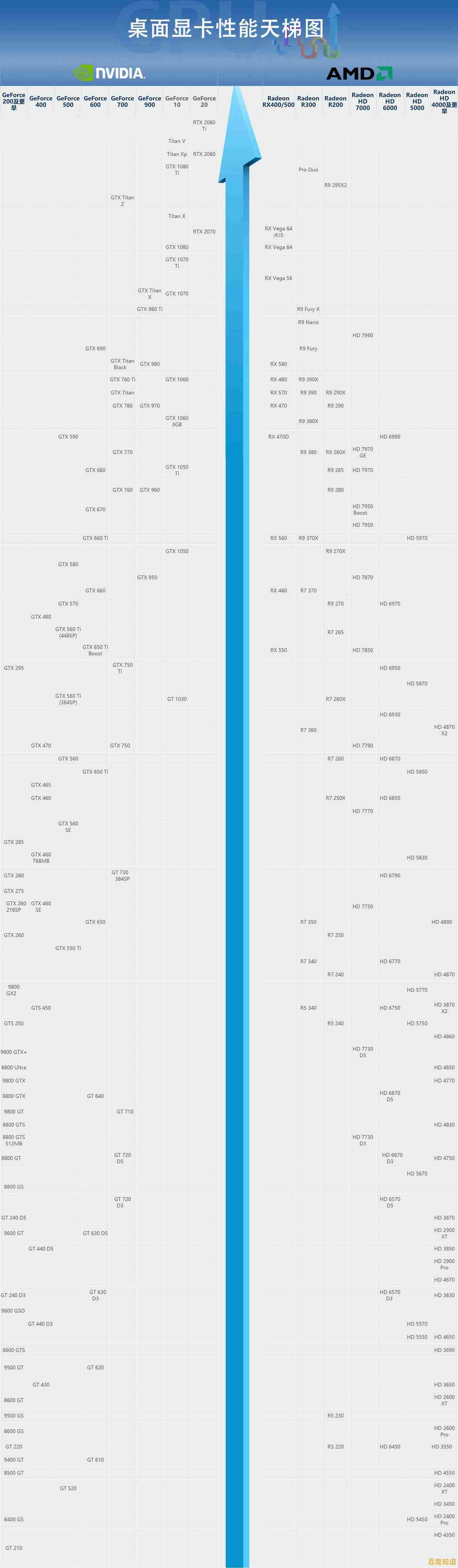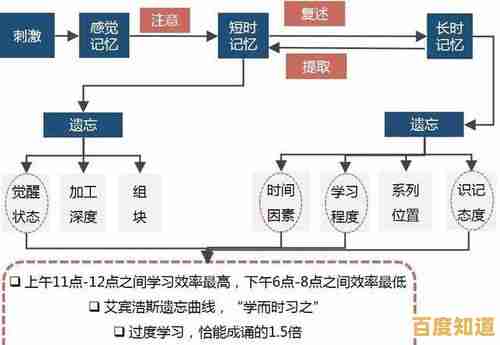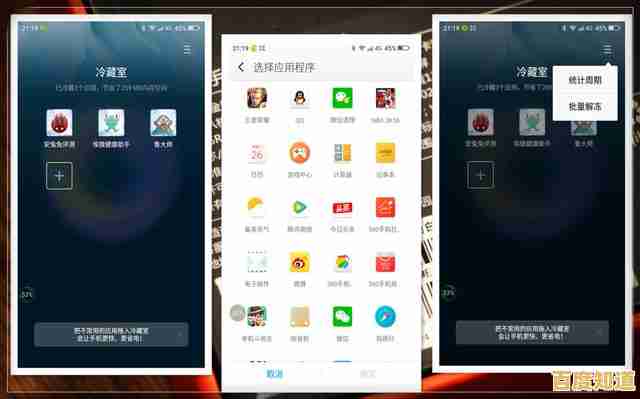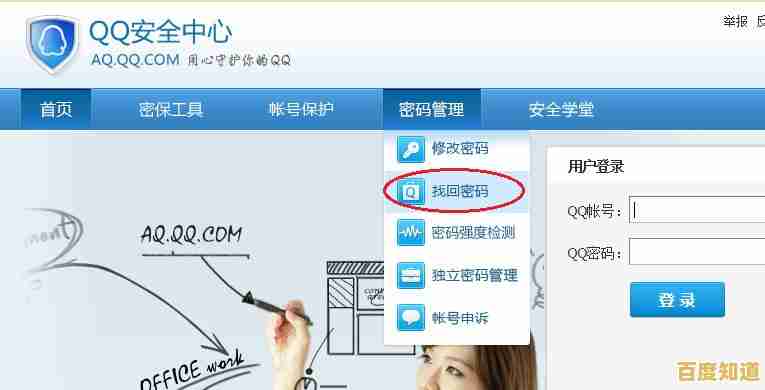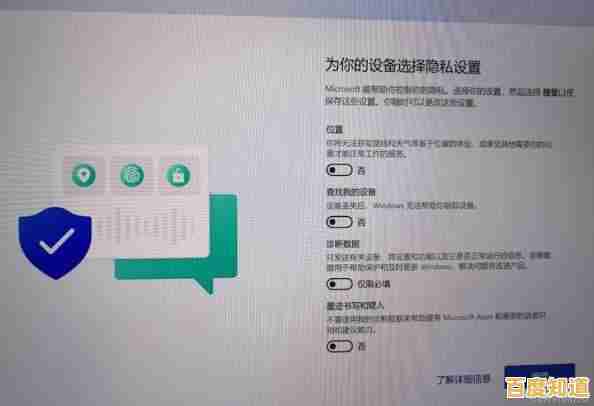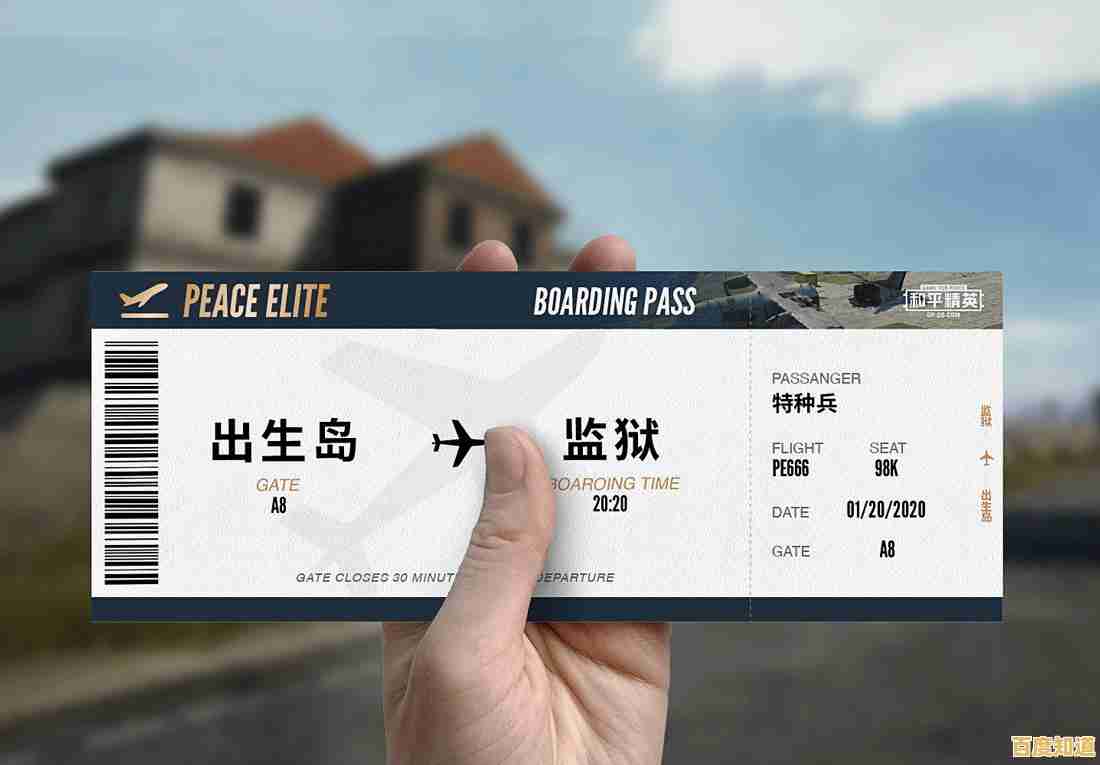家用腾达路由器无线网络配置完全教程
- 问答
- 2025-10-27 21:47:18
- 65
连接线路与登录管理界面
- 物理连接:用网线将光猫(或入户网线)连接到腾达路由器的WAN口,这个口通常颜色与其他口不同,或者旁边标有“WAN”字样,给路由器接通电源。
- 连接Wi-Fi:打开手机或电脑的Wi-Fi设置,在列表里找到一个没有密码或名字类似“Tenda_XXXXXX”的腾达路由器默认信号,点击连接。
- 打开管理页面:打开手机或电脑上的浏览器(比如Chrome、Safari),在顶部的地址栏里输入腾达路由器的管理地址,常见的地址是 168.0.1 或 tendawifi.com (具体是哪个,可以查看路由器底部的贴纸标签),输入后按回车键。
- 登录:第一次设置时,系统可能会让你创建一个管理员密码,按照提示设置一个你记得住的密码即可,如果之前设置过,就直接输入密码登录。
(来源:基于腾达路由器常见设置流程)
第二部分:设置上网方式(最关键的一步)
登录后,路由器通常会自动弹出设置向导,如果没有,你可以在管理界面里找到“上网设置”或类似选项。

这里主要分为两种情况:
- 宽带拨号(最常见)
- 判断依据:如果你的网络服务商(比如电信、联通、移动)给你提供了一个宽带账号和密码,那么就需要选这个。
- 操作:在上网方式中选择“宽带拨号”或“PPPoE”,然后把你家宽带账号和密码一字不差地填进去,点击“连接”或“确定”。(来源:家庭宽带常见接入方式)
- 自动获取IP(动态IP)
- 判断依据:如果你家光猫已经自带拨号功能,或者从上一级路由器接过来,通常选这个。
- 操作:在上网方式中选择“自动获取IP”或“动态IP”,一般选择后不需要填任何东西,直接保存即可。(来源:路由器级联或光猫路由模式下的设置)
如果不知道选哪种,可以都试试,或者直接打电话问你的网络服务商。
第三部分:设置无线网络(Wi-Fi)
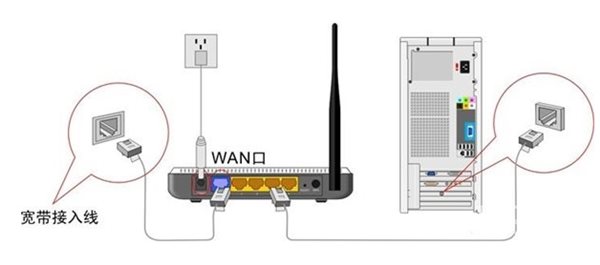
完成上网设置后,接下来就是设置你的Wi-Fi名称和密码。
- 找到无线设置:在管理界面中找到“无线设置”或“Wi-Fi设置”。
- 设置Wi-Fi名称(SSID):在“无线名称”或“SSID”这里,输入一个你喜欢的名字,我家Wi-Fi”或者“Room_301”,这个名字就是别人搜索Wi-Fi时看到的。
- 设置Wi-Fi密码:在“无线密码”或“密钥”这里,设置一个强度高的密码,建议使用字母、数字和符号的组合,长度最好超过8位,这样能防止别人蹭网。
- 保存生效:一定要点击“保存”或“确定”按钮,路由器可能会重启,重启后,你刚才设置的Wi-Fi就生效了。(来源:腾达路由器无线功能设置选项)
第四部分:其他实用设置(可选)
- 修改管理员密码:为了安全,建议在“系统工具”或“高级设置”里,把第一步中设置的登录路由器管理界面的密码改掉,不要和Wi-Fi密码一样。
- 重启路由器:如果感觉网络变慢了或不稳定,可以在管理界面的“系统工具”里找到“重启路由器”选项,点一下就能远程重启,不用去拔插头。
常见问题小贴士
- 忘记管理密码怎么办?:找到路由器机身上一个小孔,旁边写着“Reset”,在路由器通电的情况下,用卡针或牙签长按里面的按钮约10秒钟,看到所有指示灯一起闪一下,就恢复出厂设置了,之后需要用第一步的默认设置重新配置。(来源:腾达路由器复位操作说明)
- 设置完成后设备上不了网?:检查第一步的上网方式是否选对,宽带账号密码是否输入正确,最简单的方法是重启一下光猫和路由器(先关光猫,再关路由器,等待一分钟,先开光猫,等光猫信号灯稳定后再开路由器)。
本文由疏鸥于2025-10-27发表在笙亿网络策划,如有疑问,请联系我们。
本文链接:http://biluo.xlisi.cn/wenda/64134.html